Page 1

MODE D’EMPLOI MINI CAMERA ESPION 12MP PHOTO
VIDEOS VISION NOCTURNE FULL HD 1080P
RÉF. : Y-ce12
Page 2
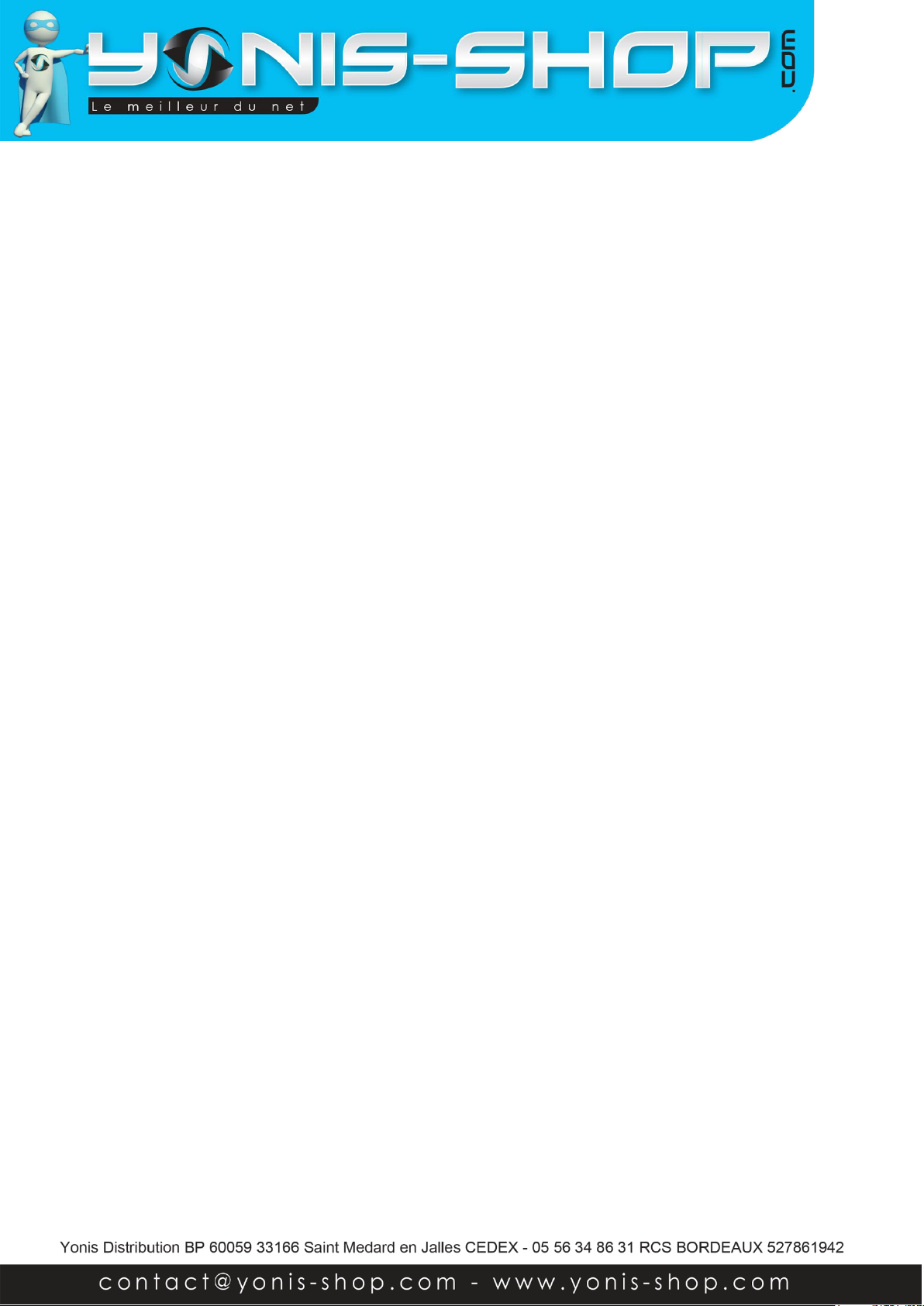
Nous vous remercions d’avoir commandé sur Yonis-shop.com.
Pour toutes questions relatives à cet article, nous vous invitons à nous contacter :
- Via le formulaire de contact sur www.yonis-shop.com
- Via le site de votre achat (Ebay, Amazon, Cdiscount...Etc.)
- Par mail à contact@yonis-shop.com
- Par téléphone au 05 56 34 86 31 de 10h00 à 19h00
MODE D’EMPLOI MINI CAMERA ESPION 12MP PHOTO
VIDEO VISION NOCTURNE FULL HD 1080P
1
RÉF. : Y-ce12
SOMMAIRE
PRÉSENTATION DE VOTRE MINI CAMERA ESPION ......................................................................................... 2
INSTRUCTIONS D’UTILISATION .............................................................................................................................. 3
Page 3

PRÉSENTATION DE VOTRE MINI CAMERA ESPION
ON / OFF
Mode
RESET
Connexion USB
Micro SD
2
Page 4

3
INSTRUCTIONS D’UTILISATION
I - Recharger la batterie de votre caméra
Avant d’allumer votre caméra pour la première fois, nous vous conseillons de le laisser charger
durant 3 à 4 heures sur le port USB d’un ordinateur allumé afin de disposer d’une batterie chargée
à 100%. Pour la recharger, prenez simplement le câble USB fourni dans le pack puis connecter le
sur un ordinateur et dans le port « Connexion USB » de votre caméra. Une fois branchée, la LED
de contrôle s’allume et reste fixe.
II - Allumer / Eteindre votre caméra
Appuyez sur le bouton ON/OFF de votre caméra afin que la LED de contrôle s’allume et reste fixe
de la couleur bleue. La caméra sera alors en mode vidéo et en attente de vos instructions.
Pour éteindre votre caméra, réalisez une pression de quelques seconde (5 à 6) sur le bouton
ON/OFF, jusqu’à ce que la LED s’éteigne. Ce qui aura pour effet d’éteindre complètement votre
Mini caméra.
III - Réaliser une vidéo
Votre caméra dispose de deux résolutions d’enregistrement vidéo. Vous pourrez ainsi réaliser des
vidéos en Full HD 1080p ou en HD 720p.
Pour choisir la qualité de vidéo de votre caméra, il vous suffit de vous fier au couleur de la LED.
Lorsque cette dernière est BLEU fixe, votre caméra est en 720p. Et lorsque celle-ci est en Rouge Bleu fixe, cela indique la résolution 1080p.
Pour switcher d’une résolution à l’autre, il vous suffit d’utiliser le bouton Mode
Allumez votre caméra comme indiqué précédemment et une fois la LED Bleu fixe (Mode vidéo), il
vous suffit d’appuyer une fois sur le bouton ON/OFF. La LED clignote trois fois et s’éteint. Cela
vous indiquera que la caméra vient de commencer un enregistrement vidéo.
Une fois que vous décidez que votre enregistrement est terminé, une simple pression sur le
bouton ON/OFF aura pour effet de couper l’enregistrement vidéo et la caméra reviendra en veille,
en attente de vos nouvelles instructions.
Attention : Votre caméra réalisera automatiquement des séquences vidéo de 5 minutes chacune.
Page 5

IV - Prendre une photo
Allumer votre caméra comme indiqué précédemment et une fois la LED fixe, il vous suffit
d’appuyer deux fois sur le bouton Mode. La LED change de couleur (rouge fixe), ce qui vous
indique que vous êtes désormais en mode photo.
Une fois votre caméra en mode photo, utilisez simplement le bouton ON/OFF comme bouton
déclencheur. Chaque pression sur celui-ci déclenchera une prise de photo.
Vous pourrez alors prendre autant de photo que vous souhaitez. Tous ces clichés seront
sauvegardés sur la carte mémoire insérée dans votre mini caméra.
V - Réaliser une vidéo sur détection de mouvement
Votre caméra dispose en plus de la fonction détection de mouvement. Pour utiliser ce mode, il
vous suffit dans un premier temps d’allumer votre caméra.
Lorsque vous êtes en mode vidéo dans la résolution de votre choix, (1080P ou 720P), appuyez
sur le bouton Mode durant 3 à 5 secondes. La LED clignote 3 fois et s’éteint Cela vous indique
que vous venez de lancer la détection de mouvement.
Si aucun mouvement ne se produit au bout de trois minutes, la caméra revient en veille et se
déclenchera à nouveau si un mouvement se produit devant son objectif.
4
V - Récupérer vos fichiers vidéo et photo
Pour récupérer vos vidéos et vos photos, il vous suffit de connecter votre caméra à votre
ordinateur via son câble USB. Une fois connectée, patientez le temps que votre ordinateur
reconnaisse la caméra. Vous aurez alors accès au contenu de votre mini caméra espion via le
Poste de travail ou Ordinateur où vous retrouverez un périphérique nommé « Disque Amovible ».
Entrez alors dans ce périphérique et parcourez les dossiers (DCIM…Etc.) pour retrouver vos
photos et vidéos capturées par votre caméra.
Pour la lecture de vos vidéos, nous vous conseillons de copier-coller ces dernières sur le bureau
de votre ordinateur et d’utiliser le lecteur VLC (disponible gratuitement sur internet). Cette
méthode de lecture sera nécessaire pour éviter toutes saccades ou dysfonctionnement lors de la
lecture de vos vidéos.
Page 6

5
VI - Régler la date et l’heure de vos photos et vidéos
Pour régler la date et l’heure procédez comme suit :
- Connectez votre caméra à votre ordinateur. Vous devez créer via un clic droit, nouveau,
nouveau fichier texte, un petit fichier au format txt. Une fois le fichier créé, nommé ce dernier :
TIMERSET. Ouvrez ce fichier avec le bloc note Windows. Il vous suffit ensuite d’y inscrire des
valeurs correspondant à la date et l’heure.
La forme est la suivante :
ANNEEMOISJOURHEURESMINUTESSECONDES Y/N
Exemple : Pour le 19 avril 2015 à 15h30, les valeurs sont comme ceci : 20150419153000 Y
- Entrez les valeurs désirées en respectant le format compatible. La lettre Y signifie que
l’horodatage est actif, alors que la lettre N indique la désactivation de l’horodatage de votre
caméra.
- Puis une fois les valeurs saisies correctement, il vous suffit d’enregistrer ce fichier et de le
fermer. Ce fichier doit se trouver impérativement sur la carte Micro SD qui est insérée dans votre
caméra. Il doit se trouver à la racine de cette dernière, c’est-à-dire à côté du dossier contenant vos
photos et vidéos.
- Enfin déconnectez votre caméra de votre ordinateur, puis allumez-la une fois. Une fois la LED
fixe, éteignez-la. Pour enfin la rallumer et réalisez une photo ou une vidéo afin de vérifier si la
procédure d’horodatage s’est déroulée correctement.
